Nel nostro precedente articolo abbiamo già discusso di FreeIPA e i suoi passaggi di installazione su CentOS 7 Server, in questo articolo discuteremo di come una macchina Ubuntu 18.04 e CentOS 7 può essere integrata in FreeIPA Server per centralizzare l'autenticazione.
 Leggi altro:Come installare e configurare FreeIPA su CentOS 7 Server
Leggi altro:Come installare e configurare FreeIPA su CentOS 7 Server
Sto assumendo "sysadm ” l'utente è già stato creato su FreeIPA Server per sistemi Linux per centralizzare l'autenticazione, in caso contrario eseguire i comandi seguenti dal server FreeIPA per creare l'utente,
[[email protected] ~]# kinit admin Password for [email protected]: [[email protected] ~]# ipa config-mod --defaultshell=/bin/bash [[email protected] ~]# ipa user-add sysadm --first=System --last=Admin --password Password: Enter Password again to verify: ------------------- Added user "sysadm" ------------------- User login: sysadm First name: System Last name: Admin Full name: System Admin Display name: System Admin Initials: SA Home directory: /home/sysadm GECOS: System Admin Login shell: /bin/bash Principal name: [email protected] Principal alias: [email protected] User password expiration: 20181118194031Z Email address: [email protected] UID: 1285200003 GID: 1285200003 Password: True Member of groups: ipausers Kerberos keys available: True [[email protected] ~]#
Il primo comando è ottenere Kerberos credenziali e secondo comando per impostare la shell di accesso predefinita per tutti gli utenti come "/bin/bash ” e terzo comando utilizzato per creare l'utente con il nome “sysadm ”
Passaggi per configurare il client FreeIPA sul sistema Ubuntu 18.04
Passaggio:1) Aggiungi il record DNS del sistema Ubuntu 18.04 su FreeIPA Server
Accedi al tuo server FreeIPA (nel mio caso è installato su CentOS 7) ed esegui il comando sottostante per aggiungere il record DNS per il client FreeIPA (cioè il sistema Ubuntu 18.04)
[[email protected] ~]# ipa dnsrecord-add linuxtechi.lan app01.linuxtechi.lan --a-rec 192.168.1.106 Record name: app01.linuxtechi.lan A record: 192.168.1.106 [[email protected] ~]#
Nel comando sopra app01.linuxtechi.lan è il mio sistema Ubuntu 18.04 con indirizzo IP 192.168.1.106.
Nota: Assicurati che il tuo server e client FreeIPA si trovino nello stesso fuso orario e che ricevano l'ora dai server NTP.
Passaggio:2) Installa i pacchetti client FreeIPA usando il comando apt-get
Esegui il comando seguente dal tuo sistema Ubuntu per installare freeipa-client insieme alle dipendenze,
[email protected]:~$ sudo apt-get install freeipa-client oddjob-mkhomedir -y
Durante l'installazione del client freeipa, sotto lo schermo, premi invio per saltare
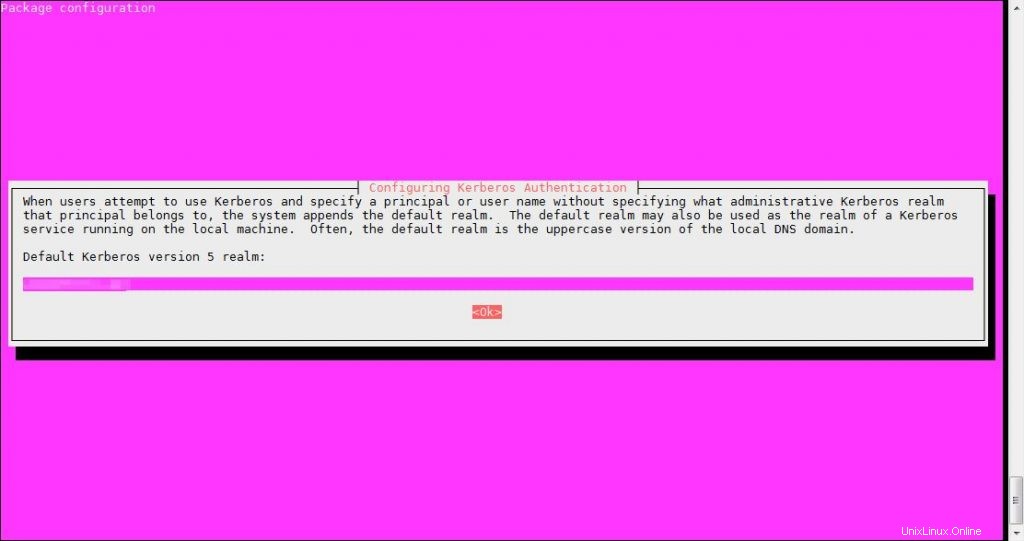
Fase:3) Aggiorna il file /etc/hosts del client FreeIPA (Ubuntu 18.04)
Aggiungi le voci sottostanti del tuo server FreeIPA nel file /etc/hosts
[email protected]:~$ echo "192.168.1.105 ipa.linuxtechi.lan ipa" | sudo tee -a /etc/hosts
Modifica l'indirizzo IP e il nome host che si adattano alla tua configurazione.
Fase:4) Configura il client FreeIPA usando il comando 'ipa-client-install'
Ora esegui il comando "ipa-client-install" per configurare freeipa-client sul tuo sistema Ubuntu 18.04,
[email protected]:~$ sudo ipa-client-install --hostname=`hostname -f` --mkhomedir --server=ipa.linuxtechi.lan --domain linuxtechi.lan --realm LINUXTECHI.LAN
Modifica l'indirizzo del server FreeIPA, il nome di dominio e il regno che si adattano alla tua configurazione.
L'output del comando precedente sarebbe qualcosa di simile al seguente:
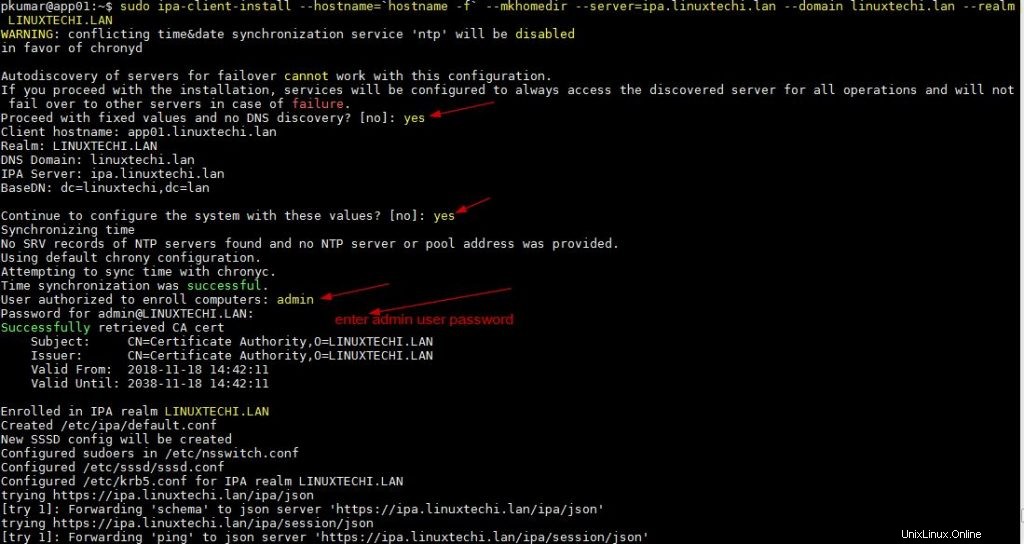
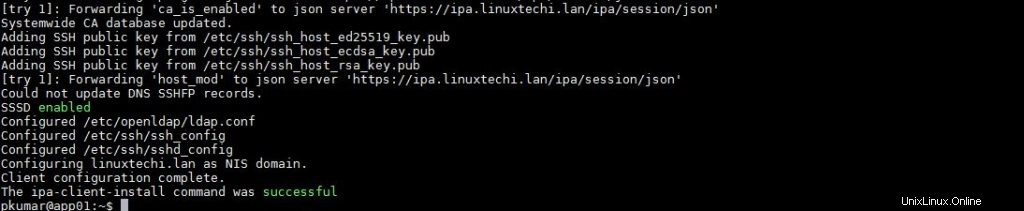
Ora consenti la creazione automatica della direzione iniziale dell'utente quando si è autenticato per la prima volta con FreeIPA Server.
Aggiungi la seguente riga nel file "/usr/share/pam-configs/mkhomedir"
richiesto pam_mkhomedir.so umask=0022 skel=/etc/skel
[email protected]:~$ echo "required pam_mkhomedir.so umask=0022 skel=/etc/skel" | sudo tee -a /usr/share/pam-configs/mkhomedir
Applica le modifiche precedenti usando il seguente comando,
[email protected]:~$ sudo pam-auth-update
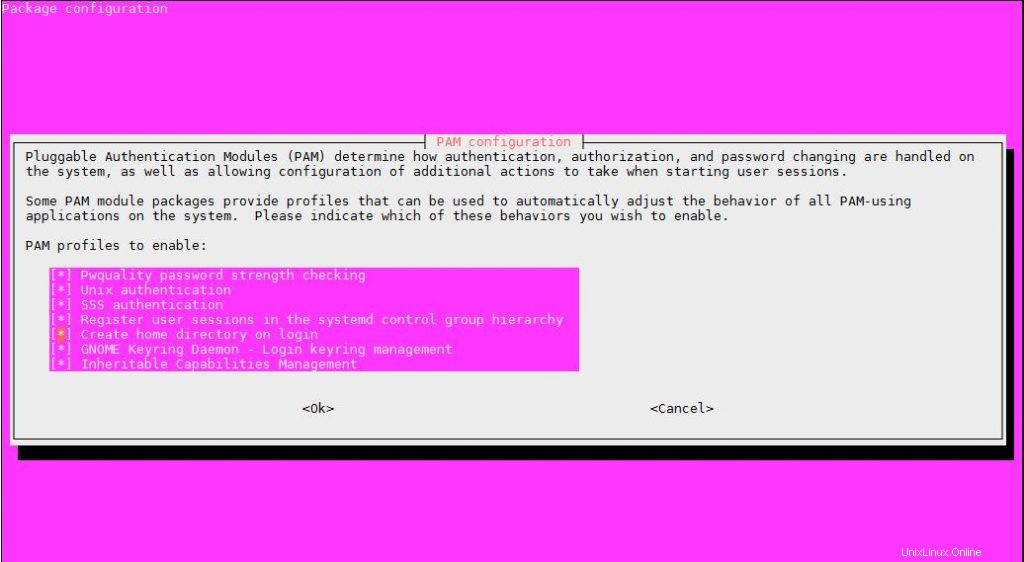
Seleziona OK e poi premi invio,
Ora prova ad accedere o ssh al tuo sistema Ubuntu 18.04 con l'utente sysadm.
Passaggio:5) Prova ad accedere al tuo sistema Ubuntu 18.04 con l'utente sysadm
Ora ssh sul tuo sistema Ubuntu 18.04 usando l'utente sysadm,
# ssh [email protected] [email protected]'s password: X11 forwarding request failed on channel 0 Password expired. Change your password now. Creating directory '/home/sysadm'. Welcome to Ubuntu 18.04 LTS (GNU/Linux 4.15.0-20-generic x86_64) * Documentation: https://help.ubuntu.com * Management: https://landscape.canonical.com * Support: https://ubuntu.com/advantage * Canonical Livepatch is available for installation. - Reduce system reboots and improve kernel security. Activate at: https://ubuntu.com/livepatch 418 packages can be updated. 166 updates are security updates. WARNING: Your password has expired. You must change your password now and login again! Current Password: New password: Retype new password: passwd: password updated successfully Connection to 192.168.1.106 closed.
Come possiamo vedere, alla prima autenticazione, ci chiederà di impostare la nuova password poiché la password è scaduta e disconnetterà quella sessione.
Ora prova a ssh ubuntu system e questa volta dovremmo essere in grado di connetterci,
# ssh [email protected] Welcome to Ubuntu 18.04 LTS (GNU/Linux 4.15.0-20-generic x86_64) Last login: Sat Dec 8 21:37:44 2018 from 192.168.1.101 /usr/bin/xauth: timeout in locking authority file /home/sysadm/.Xauthority [email protected]:~$ [email protected]:~$ id uid=1285200003(sysadm) gid=1285200003(sysadm) groups=1285200003(sysadm) [email protected]:~$
Questo conferma che abbiamo configurato con successo il client FreeIPA sul sistema Ubuntu 18.04.
Passaggi per configurare il client FreeIPA sul sistema CentOS 7
Passaggio:1) Aggiungi il record DNS di CentOS 7 su FreeIPA Server
Esegui il seguente comando dal server FreeIPA,
[[email protected] ~]# ipa dnsrecord-add linuxtechi.lan db01.linuxtechi.lan --a-rec 192.168.1.103 Record name: db01.linuxtechi.lan A record: 192.168.1.103 [[email protected] ~]#
Fase:2) Aggiungi i dettagli del server FreeIPA in /etc/hosts
Accedi al tuo sistema centos 7 e aggiungi quanto segue nel file /etc/hosts
[[email protected] ~]# echo "192.168.1.105 ipa.linuxtechi.lan ipa" >> /etc/hosts [[email protected] ~]# echo "192.168.0.103 db01.linuxtechi.lan" >> /etc/hosts
Fase:3 Installa e configura il client FreeIPA
Usa il comando seguente per installare il client FreeIPA sul sistema CentOS 7,
[[email protected] ~]# yum install freeipa-client -y
Ora configura il client FreeIPA usando il comando "ipa-client-install",
[[email protected] ~]# ipa-client-install --hostname=`hostname -f` --mkhomedir --server=ipa.linuxtechi.lan --domain linuxtechi.lan --realm LINUXTECHI.LAN
Usa gli stessi dettagli e le stesse credenziali che abbiamo usato mentre lo stesso comando nel sistema Ubuntu 18.04
Se il comando precedente viene eseguito correttamente, dovremmo ottenere un output come di seguito,
……………………………………………… [try 1]: Forwarding 'host_mod' to json server 'https://ipa.linuxtechi.lan/ipa/session/json' Could not update DNS SSHFP records. SSSD enabled Configured /etc/openldap/ldap.conf Configured /etc/ssh/ssh_config Configured /etc/ssh/sshd_config Configuring linuxtechi.lan as NIS domain. Client configuration complete. The ipa-client-install command was successful [[email protected] ~]#
Esegui il comando seguente in modo che la home directory dell'utente venga creata automaticamente al primo accesso,
[[email protected] ~]# authconfig --enablemkhomedir --update [[email protected] ~]#
Ora dovresti essere in grado di accedere al sistema CentOS 7 con l'utente sysadm.
Passaggi per disinstallare il client FreeIPA da Ubuntu 18.04 / CentOS 7
[[email protected] ~]# ipa-client-install --uninstall [[email protected] ~]# rm -rf /var/lib/sss/db/* [[email protected] ~]# systemctl restart sssd.service
Questo è tutto da questo articolo, per favore condividi il tuo feedback e commenti.